İPhone ve iPad'deki Videoları iMovie ile Birleştirme
Miscellanea / / August 04, 2021
Reklamlar
Bu eğiticide, videoları iMovie kullanarak iPhone ve iPad'de birleştirme adımlarını göstereceğiz. Akıllı telefon fotoğrafçılığına gelince, Apple cihazlarıyla rekabet edebilecek çok fazla kişi yok. Hesaplamalı fotoğrafçılık tekniği, diğer telefonlara kıyasla en şaşırtıcı tıklamalardan bazılarını yakalayabiliyor. Sonuç olarak, günlük video kayıtları için, birçok kullanıcı iPhone kameralarının kendisine bağlı kalmayı tercih ediyor ve sonuçlar çoğu zaman övgüye değer.
Ayrıca, bazı düzenleme ince ayarları yapmak için cihazınızdaki Fotoğraflar uygulamasını da kullanabilirsiniz. Bununla birlikte, çoğunlukla temel özellikler sunar ve her seferinde bir videoyu düzenlemeye odaklanır. Peki ya daha büyük bir video oluşturmak için birden çok küçük klibi birleştirmek isterseniz? Bu durumda, bu işi yapabilecek birkaç üçüncü taraf uygulaması var. Ancak, iPhone ve iPad'de videoları birleştirmek söz konusu olduğunda iMovie en üstte duruyor. Ve bu kılavuzda, bu uygulamadan tam olarak nasıl yararlanacağınızı göstereceğiz. Takip etmek.
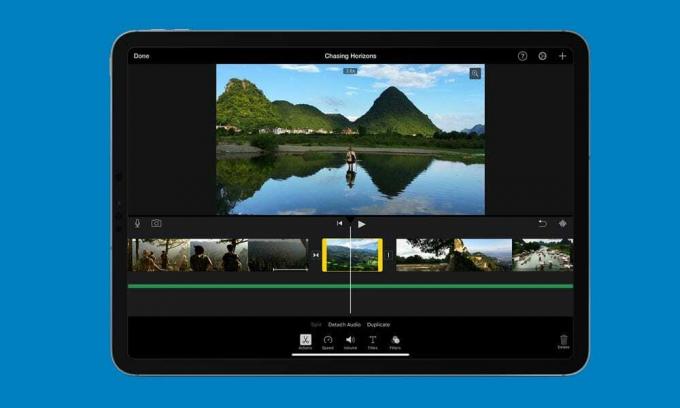
İPhone ve iPad'deki Videoları iMovie ile Birleştirme
Apple'ın bu video düzenleyicisinin son kullanıcıya sunacağı çok şey var. Video birleştirme özelliğinin yanı sıra efektler, geçişler, temalar ekleyebilir veya istenen sıraya göre birden fazla videoyu yeniden düzenleyebilirsiniz. Aynı şekilde, bu videoların üstüne metin ekleyebilir, hızını yavaşlatabilir veya hızlandırabilir, ses seviyesini ayarlayabilir veya istediğiniz arka plan müziğini ekleyebilirsiniz.
Reklamlar
Ayrıca, videoyu yp istenen uzunlukta kırpma veya yakınlaştırma efektini uygulama özelliğini de destekler. Tüm bu özellikler doğrudan Apple'dan ayarlanır ve ücretsiz olarak, bundan daha iyisi olamaz! Bununla birlikte, bu kılavuz iMovies'in en kullanışlı işlevlerinden biri olan iPhone veya iPad'inizde birden fazla videoyu birleştirmeye odaklanacaktır.
Talimat Adımları
- Başlamak için şunu indirin: iMovie uygulaması App Store'dan Apple cihazınıza.
- Uygulamayı başlatın ve bir Karşılama ekranı ile karşılaşacaksınız, Devam'a dokunun.
- Ardından Proje Oluştur'a dokunun.

- Yeni Proje menüsünden Film seçeneğini seçin.

- Şimdi sizi galeriye götürecek. Birleştirmek istediğiniz seçtiğiniz videoları seçin ve ardından altta bulunan Film Oluştur düğmesine basın.

- Şimdi iMovie önizleme ekranına yönlendirileceksiniz. Buradan, istediğiniz geçiş efektlerini videolarınıza ekleyebilir veya bu kliplerin sırasını yeniden düzenleyebilirsiniz.

- Düzenlemeleri tamamladığınızda, sol üstte bulunan Bitti seçeneğine tıklayın.
- Ardından, alt menü çubuğunda bulunan Paylaş düğmesine dokunun.
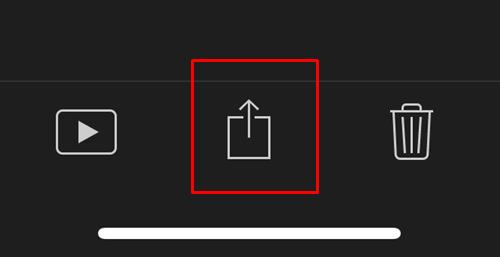
- Son olarak Kaydedilen Video seçeneğini seçin.

- Bu kaydetme işlemi, birleştirdiğiniz kliplerin sayısına ve bu kliplerin boyutuna bağlı olarak biraz zaman alabilir. Bu nedenle, video kaydedilirken uygulamayı yalnızca ön planda çalışır durumda tutmanız önerilir. İşlem tamamlandığında, bu videoya Fotoğraflar uygulamasından erişebilirsiniz.
Bu kadar. Bunlar, iPhone veya iPad'inizde iMovie kullanarak birden fazla videoyu birleştirme adımlarıdır. Bu uygulama video düzenleme gereksinimlerinizi işaretlemeyi başardı mı yoksa herhangi bir aşamada yetersiz kaldı mı? Aşağıdaki yorumlar bölümünde görüşlerinizi bize bildirin. Yuvarlama, işte bazıları iPhone İpuçları ve Püf Noktaları, PC ipuçları ve püf noktaları, ve Android İpuçları ve Püf Noktaları kontrol etmelisiniz.

![Stok ROM'u Panasonic Eluga Ray X'e Yükleme [Firmware Dosyası]](/f/b1b9a42bd2c95801893dc185a01472f7.jpg?width=288&height=384)

![Nexcom Poseidon'da Stock ROM Nasıl Yüklenir [Firmware Flash File]](/f/d699a552776ad270c496251b9b604149.jpg?width=288&height=384)